Final Cut Pro X で、プロジェクトの解像度をカスタマイズする方法のメモ。
ちなみに、FCP7までは、ビデオの解像度やフレームレート、オーディオの設定といった情報はプロジェクト内のシーケンスが持っていたのが、FCPXではプロジェクトがそういった情報を持つようになった(シーケンスはなくなった)。
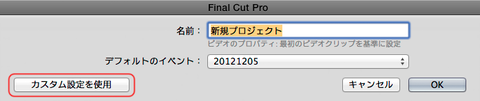
新規プロジェクトを作成するには、ファイルメニューから「新規プロジェクト...」を選択する。
ここからが重要で、現れるダイアログで左下の「カスタム設定を使用」ボタンをクリックする。
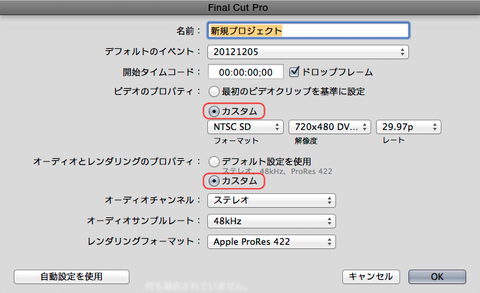
そうするとダイアログが拡張され、ビデオ、オーディオ、レンダリングのそれぞれについて、自由に設定することが可能となる。
おそらく、プロジェクトは一度作成してしまうとあとから解像度などを変更することができないので、最初にちゃんと設定しておく必要がある。
ビデオには、フォーマット/解像度/レートがあり、以下にすべてを書き出してみる。
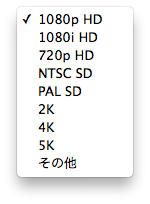
フォーマットはその他も含めると全部で9種類の設定が用意されている。
それぞれの解像度(ピクセル数)とフレームレートの組み合わせは下記のとおり。
■1080p HD
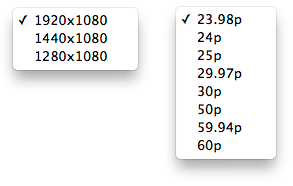
■1080i HD
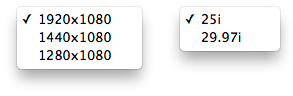
■720p HD
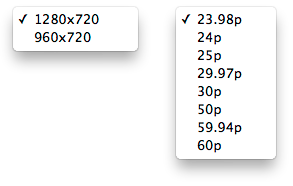
■NTSC SD
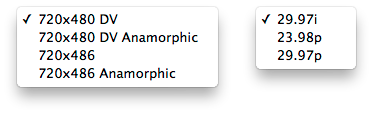
■PAL SD
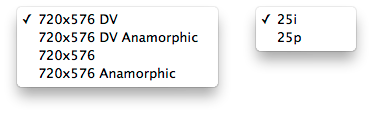
■2K
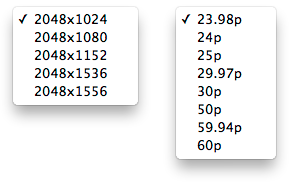
■4K
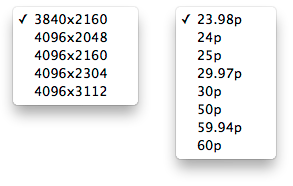
■5K
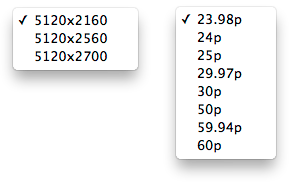
■その他
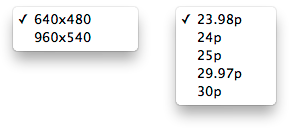
オーディオに関しては、チャンネル数/サンプルレートを設定できる。
レンダリングは、AppleProRes422などのコーデックを選択できる。
ちなみに、FCP7までは、ビデオの解像度やフレームレート、オーディオの設定といった情報はプロジェクト内のシーケンスが持っていたのが、FCPXではプロジェクトがそういった情報を持つようになった(シーケンスはなくなった)。
新規プロジェクトを作成するには、ファイルメニューから「新規プロジェクト...」を選択する。
ここからが重要で、現れるダイアログで左下の「カスタム設定を使用」ボタンをクリックする。
そうするとダイアログが拡張され、ビデオ、オーディオ、レンダリングのそれぞれについて、自由に設定することが可能となる。
おそらく、プロジェクトは一度作成してしまうとあとから解像度などを変更することができないので、最初にちゃんと設定しておく必要がある。
ビデオには、フォーマット/解像度/レートがあり、以下にすべてを書き出してみる。
フォーマットはその他も含めると全部で9種類の設定が用意されている。
それぞれの解像度(ピクセル数)とフレームレートの組み合わせは下記のとおり。
■1080p HD
■1080i HD
■720p HD
■NTSC SD
■PAL SD
■2K
■4K
■5K
■その他
オーディオに関しては、チャンネル数/サンプルレートを設定できる。
レンダリングは、AppleProRes422などのコーデックを選択できる。
PR
Humble Indie Bundle 7 が始まった。
ラインナップを見ると、なんと『Legend of Grimrock』が入ってる!
全部クロスプラットフォームのはずだから、ついにMac版が登場ってこと。
意気揚々と支払&ダウンロードしてインストール。
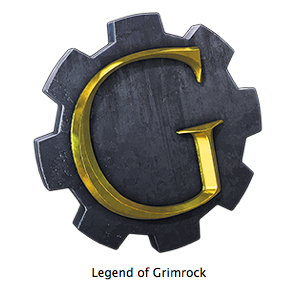
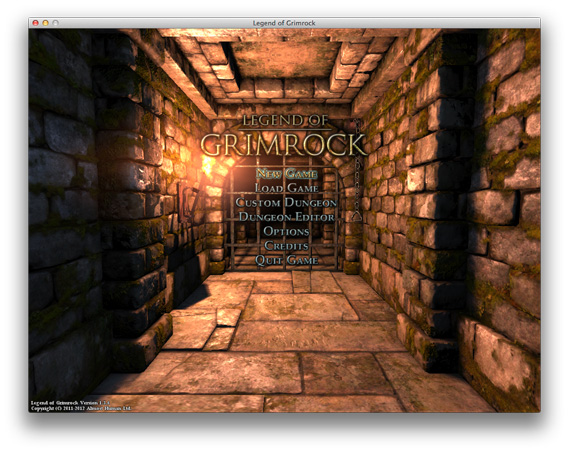
前にParallels上でプレイしてた時は負荷がかかるとカクついたりしてたんで、ネイティブで動かせるのはうれしいかぎり。
このために GTX 680 を買ったわけじゃないんだけどね。
■Windows版のセーブデータの場所
マイ ドキュメント/Almost Human/Legend of Grimrock/savegame**.sav
■Mac版のセーブデータの場所
~/ライブラリ/Application Support/Almost Human/Legend of Grimrock/savegame**.sav
相互にコピーして使用することが可能。
ラインナップを見ると、なんと『Legend of Grimrock』が入ってる!
全部クロスプラットフォームのはずだから、ついにMac版が登場ってこと。
意気揚々と支払&ダウンロードしてインストール。
前にParallels上でプレイしてた時は負荷がかかるとカクついたりしてたんで、ネイティブで動かせるのはうれしいかぎり。
このために GTX 680 を買ったわけじゃないんだけどね。
■Windows版のセーブデータの場所
マイ ドキュメント/Almost Human/Legend of Grimrock/savegame**.sav
■Mac版のセーブデータの場所
~/ライブラリ/Application Support/Almost Human/Legend of Grimrock/savegame**.sav
相互にコピーして使用することが可能。
たまにはお役に立つ情報を。
いま、NECディスプレイソリューションズさんでは『カラーマネジメントディスプレイ活用無料セミナー<初級編>』というのを開催しています。このあいだ参加してきました。
詳細はこちら
http://www.nec-display.com/jp/contents/pro_wide/seminar.html
このセミナーに参加して、NEC のカラーマネージメント対応ディスプレイを購入すると、SpectraView II もしくは SoundBarPro を無料でもらえるそうです。
対象のディスプレイは
・P232W
・P241W
・PA241W
・PA271W
・PA301W
とのこと(BK型番のブラックモデルも対象)。
残念ながら、セミナーの参加前に購入していたディスプレイは対象外です。
セミナーに参加すると特典の申込書がもらえますので、製品を購入し申込書を送ればいいようです。
P232Wの購入を検討している方は、先にセミナーに参加するとお得ですよ。
ちなみに、私は P232W を NTT-X で購入したのですが、約42000円ととても安かったです。しかもなぜか Adobe の Lightroom 4 が無料でついてきました。
これ
http://nttxstore.jp/_II_CD14036691
Apple の Aperture を購入しようと思っていたところだったので渡りに船というタイミングで助かりました。Lightroom は思いのほか使いやすく Aperture はもう不要です。
NEC のセミナーに参加して、NTT-X で P232W と Lightroom 4 のセットを購入すれば、SpectraView II ももらえて、42000円でこれだけ揃うのはすごくお得。
しかも NTT-X で開催中の 「Adobe Photoshop 冬のキャンペーン」っていうミラーレス一眼が当たるキャンペーンにも応募できるのかな。なんか特典つきまくりでうらやましい。。。
というわけで、P232W の購入を検討している方は、NEC のカラーマネージメントセミナーに参加してみては?
内容もおもしろかったのでオススメです。
いま、NECディスプレイソリューションズさんでは『カラーマネジメントディスプレイ活用無料セミナー<初級編>』というのを開催しています。このあいだ参加してきました。
詳細はこちら
http://www.nec-display.com/jp/contents/pro_wide/seminar.html
このセミナーに参加して、NEC のカラーマネージメント対応ディスプレイを購入すると、SpectraView II もしくは SoundBarPro を無料でもらえるそうです。
対象のディスプレイは
・P232W
・P241W
・PA241W
・PA271W
・PA301W
とのこと(BK型番のブラックモデルも対象)。
残念ながら、セミナーの参加前に購入していたディスプレイは対象外です。
セミナーに参加すると特典の申込書がもらえますので、製品を購入し申込書を送ればいいようです。
P232Wの購入を検討している方は、先にセミナーに参加するとお得ですよ。
ちなみに、私は P232W を NTT-X で購入したのですが、約42000円ととても安かったです。しかもなぜか Adobe の Lightroom 4 が無料でついてきました。
これ
http://nttxstore.jp/_II_CD14036691
Apple の Aperture を購入しようと思っていたところだったので渡りに船というタイミングで助かりました。Lightroom は思いのほか使いやすく Aperture はもう不要です。
NEC のセミナーに参加して、NTT-X で P232W と Lightroom 4 のセットを購入すれば、SpectraView II ももらえて、42000円でこれだけ揃うのはすごくお得。
しかも NTT-X で開催中の 「Adobe Photoshop 冬のキャンペーン」っていうミラーレス一眼が当たるキャンペーンにも応募できるのかな。なんか特典つきまくりでうらやましい。。。
というわけで、P232W の購入を検討している方は、NEC のカラーマネージメントセミナーに参加してみては?
内容もおもしろかったのでオススメです。
前回(Mac Pro に GeForce GTX 680 その0)の続き。
Mountain Lion は 標準で GeForce GTX 680 のドライバーを持っているらしい、ということで、Mac Pro (Early 2008) 用に GeForce GTX 680 を買ってみた。
リファレンスではVRAM容量が2GBのところ、倍増の4GBモデルを選択。
After Effects で役に立つんじゃなかろーか。

パッケージ。シンプルでよろしい。

カード本体とケーブル。

いままで Mac Pro に載せていた GTX 285 との比較。
GTX 285 は EVGA 製の Mac Edition。
GTX 680 は ZOTAC 製の Windows用。
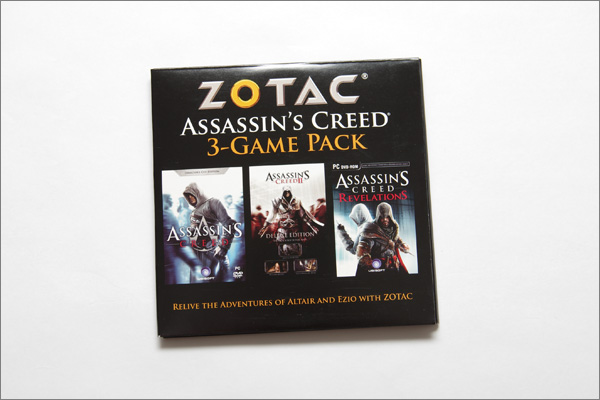
ゲームがついてた。
・Assassin's Creed Director's Cut Edition
・Assassin's Creed II Deluxe Edition
・Assassin's Creed Revelations
最新作の Assassin's Creed III は入ってない。
II は Mac 版があるからSteam で登録できたらよかったんだけど、Steam キーは付属していない。

Mac Pro に装着。
補助電源は6pinが2本なので、GTX 285 のものをそのまま流用。
片方でも8pinだったら見送ってた。
ちなみに、285と同じく動作音は異常に静か。まったく気にならない。
それとアイドル時の消費電力が285と比べて劇的に下がってる。
正確に比較したわけじゃないけど、100W弱ぐらい低いんじゃないかな。すげぇ。
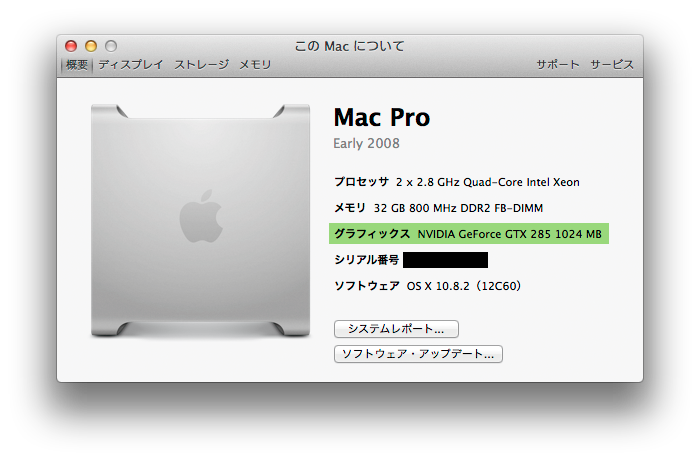
この Mac について
(GTX 285 1GB GDDR3)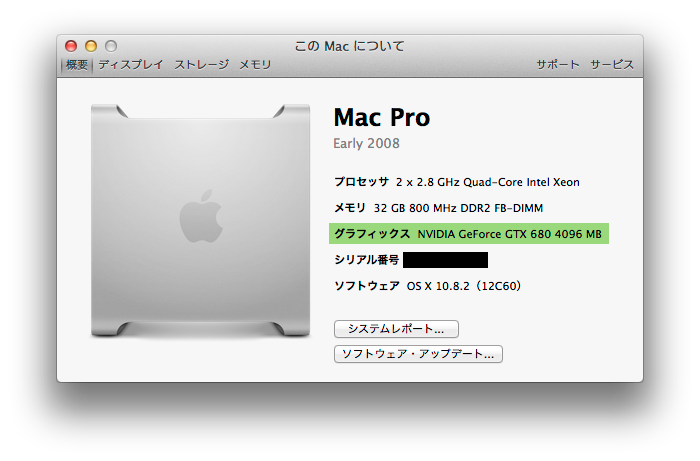
この Mac について
(GTX 680 4GB GDDR5)
記念にベンチ。
私的に大好きな CineBench にて計測。
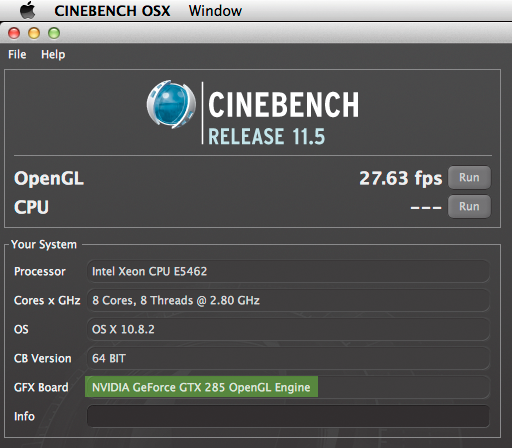
GTX 285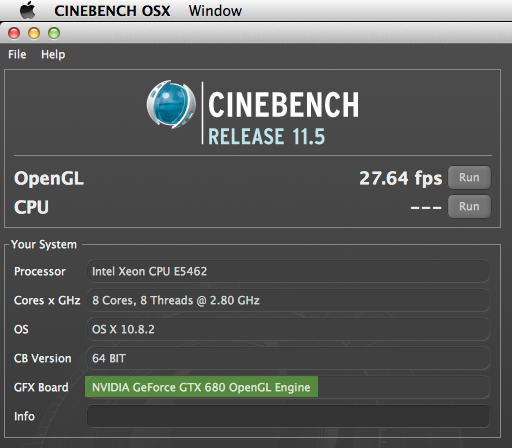
GTX 680
ヤッタ!スコアが0.01伸びた!
ドライバのせいか何かわからないけど、OpenGL 性能は285と680で変わらず。
まぁ、Mac なんで最初から期待してない。ほしかったのは4GBのVRAM。
もう1つ、Motion 4 でのこのベンチもやってみたところ、900フレームのRAM プレビューの作成に1分45秒かかった。
FPSでいうと8.6。
OSも違うし比較にはならないけど、当時のスコアは5.7だったからざっと1.5倍。
ふうん。
Mountain Lion は 標準で GeForce GTX 680 のドライバーを持っているらしい、ということで、Mac Pro (Early 2008) 用に GeForce GTX 680 を買ってみた。
リファレンスではVRAM容量が2GBのところ、倍増の4GBモデルを選択。
After Effects で役に立つんじゃなかろーか。
パッケージ。シンプルでよろしい。
カード本体とケーブル。
いままで Mac Pro に載せていた GTX 285 との比較。
GTX 285 は EVGA 製の Mac Edition。
GTX 680 は ZOTAC 製の Windows用。
ゲームがついてた。
・Assassin's Creed Director's Cut Edition
・Assassin's Creed II Deluxe Edition
・Assassin's Creed Revelations
最新作の Assassin's Creed III は入ってない。
II は Mac 版があるからSteam で登録できたらよかったんだけど、Steam キーは付属していない。
Mac Pro に装着。
補助電源は6pinが2本なので、GTX 285 のものをそのまま流用。
片方でも8pinだったら見送ってた。
ちなみに、285と同じく動作音は異常に静か。まったく気にならない。
それとアイドル時の消費電力が285と比べて劇的に下がってる。
正確に比較したわけじゃないけど、100W弱ぐらい低いんじゃないかな。すげぇ。
この Mac について
(GTX 285 1GB GDDR3)
この Mac について
(GTX 680 4GB GDDR5)
記念にベンチ。
私的に大好きな CineBench にて計測。
GTX 285
GTX 680
ヤッタ!スコアが0.01伸びた!
ドライバのせいか何かわからないけど、OpenGL 性能は285と680で変わらず。
まぁ、Mac なんで最初から期待してない。ほしかったのは4GBのVRAM。
もう1つ、Motion 4 でのこのベンチもやってみたところ、900フレームのRAM プレビューの作成に1分45秒かかった。
FPSでいうと8.6。
OSも違うし比較にはならないけど、当時のスコアは5.7だったからざっと1.5倍。
ふうん。
ブログ内検索
カレンダー
| 03 | 2025/04 | 05 |
| S | M | T | W | T | F | S |
|---|---|---|---|---|---|---|
| 1 | 2 | 3 | 4 | 5 | ||
| 6 | 7 | 8 | 9 | 10 | 11 | 12 |
| 13 | 14 | 15 | 16 | 17 | 18 | 19 |
| 20 | 21 | 22 | 23 | 24 | 25 | 26 |
| 27 | 28 | 29 | 30 |
アーカイブ
カテゴリー
最新記事
(12/12)
(10/21)
(10/20)
(10/17)
(10/17)
(09/03)
(09/03)
(09/12)
(09/10)
(09/08)
(09/07)
(09/05)
(09/04)
(09/03)
(08/28)
カウンター
プロフィール
HN:
GiantGamaGaeru
性別:
男性
アクセス解析
